Photoshop打造簡單的放射光暈圖
時間:2024-02-05 19:30作者:下載吧人氣:36

光暈效果我們經(jīng)常用到,可以直接用濾鏡的鏡頭光暈做出來。不過需要制作強度更大的光暈效果,就需要用手工來完成。過程也比較簡單,重點是制作光束部分,可以運用自己所學(xué)的方法制作出一些光束,然后把光束組合起來構(gòu)成放射效果即可。
最終效果

1、新建一個800 * 800像素的文檔,選擇漸變工具,顏色設(shè)置如圖1,由畫布中心向邊緣拉出徑向漸變,效果如圖2。

<圖1>

<圖2>
2、新建一個圖層,把前景顏色設(shè)置為白色。選擇多邊形工具,在屬性欄設(shè)置相關(guān)參數(shù)如圖3。然后按住Shift 鍵由畫布中心拉出圖4所示的圖形。

<圖3>

<圖4>
3、 把剛才得到的圖形柵格化圖層。確保圖形在畫布中心位置(按Ctrl + A 全選,按Ctrl + X 剪切,按Ctrl + V 粘貼,經(jīng)過這幾步操作圖形就會居中)。然后執(zhí)行:濾鏡 > 模糊 > 徑向模糊,參數(shù)設(shè)置如圖5,確定后可以再按Ctrl + F 加強幾次,然后把得到的效果復(fù)制幾層加強效果,如圖6。
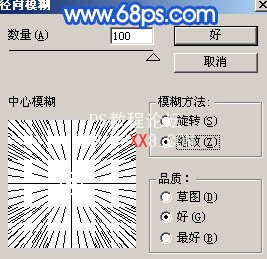
<圖5>

<圖6>
4、下面再來制作幾條長的光束。新建一個圖層,選擇橢圓選框工具拉出圖7所示的橢圓選區(qū),按Ctrl + ALt + D 羽化25個像素后填充白色。按Ctrl + T 變形處理,稍微壓扁并拉長一點,如圖8,角度稍微拉45度斜角,效果如圖9。如果光線感覺不夠自然可以加上圖層蒙版,用黑色畫筆稍微修飾一下。

<圖7>

<圖8>

<圖9>
5、把得到的光束復(fù)制一層,選擇菜單:編輯 > 變換 > 垂直翻轉(zhuǎn),然后適當放好位置,效果如下圖。

<圖10>
6、把光束復(fù)制一層,適當旋轉(zhuǎn)一下角度放到中間位置,加上圖層蒙版,用黑色畫筆把多出的部分稍微涂抹一下,效果如下圖。

<圖11>
7、同上的方法操作,多制作些光束,畫面感覺自然即可,大致效果如下圖。

<圖12>
8、新建一個圖層,按Ctrl + Alt + Shift + E 蓋印圖層,執(zhí)行:濾鏡 > 銳化 > USM銳化,參數(shù)設(shè)置如圖13,效果如圖14。

<圖13>

<圖14>
9、下面制作光點部分。新建一個圖層,用橢圓選框工具拉出下圖所示的正圓選區(qū)填充白色。

<圖15>
10、再多制作一些小圓點,可以給小圓點加點漸變色,疊加的部分需要修改一些圖層不透明度。如圖16,17。

<圖16>

<圖17> 11、左上角的光點制作方法同上,效果如下圖。

<圖18>
12、最后調(diào)整一下細節(jié),完成最終效果。

<圖19>




網(wǎng)友評論